NT6 HDD Installer——体积小巧、功能强大的硬盘装系统工具
发布时间:2017-05-02 17:40:48作者:知识屋
电脑用户在没有光驱、没有U盘的情况下重装系统,可以选择一款硬盘装系统工具,今天,要介绍的NT6 HDD Installer就是一款针对没有光驱或者U盘安装系统的用户的体积小巧、功能丰富的硬盘装系统工具,能魔法般地帮你实现仅通过本机硬盘就能进行系统重装。
对于没有刻录机、光驱或是U盘、移动硬盘等设备的同学来说,硬盘安装系统貌似是唯一的选择,以前需要做各种复杂的步骤才能实现,现在通过NT6 HDD Installer,基本上懂得如何安装系统的人都能实现了。
软件简单介绍
NT6 HDD Installer是一款免费实用的Windows硬盘重装工具,可以支持在WinPE、XP到Windows 10等几乎全部的系统上重新安装Win10、Win8/7、Server 2012/2008、Vista (NT6.x内核版本的)系统,支持32与64位,你可以格式化C盘安装成最纯净的系统,也可以装成多系统,加上硬盘本身读取速度比光盘等介质更快,所以在原系统没有彻底挂掉前用其重装可以说是最佳选择。
硬盘安装Windows 8/7/2008 R2
一、将准备好的系统镜像ISO文件解压至一非系统分区的根目录。注意一定要是根目录!!非系统分区就是比如你的系统盘是C盘,那么解压到除C盘以下的其它盘,解压方法可以直接右击.iso文件用WinRAR解压。
二、下载安装NT6 HDD Installer。其实不需要安装,直接双击打开即可,提示以管理员身份运行,当然选“是”,程序界面如下:

按下“1”选择安装。提示发现安装文件并且处理完成,如下图:
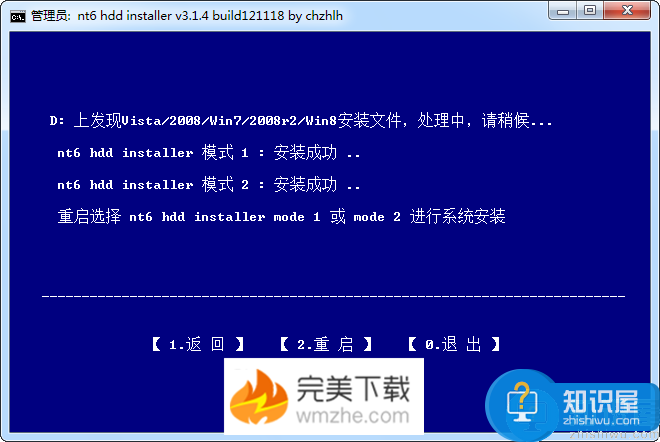
键盘按“2”重启系统。
三、在启动选项中选择“nt6 hdd installer mode 1”进入,如下图:
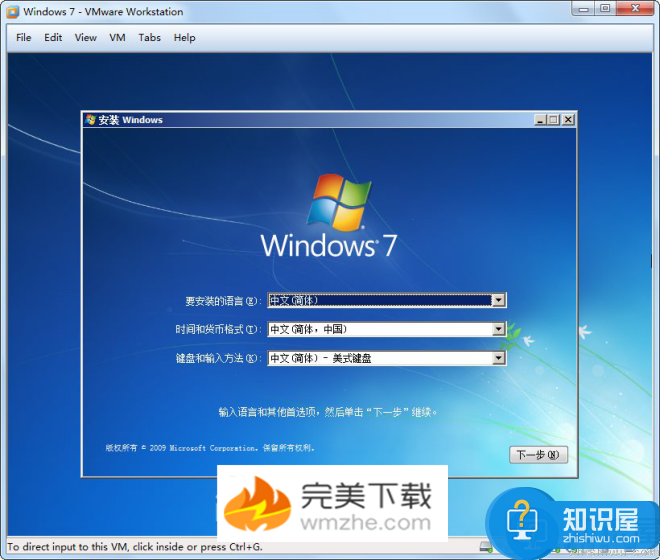
接下来的安装方法就和光盘安装一样了,这里不再详述
NT6 HDD Installer 硬盘重装系统图文教程
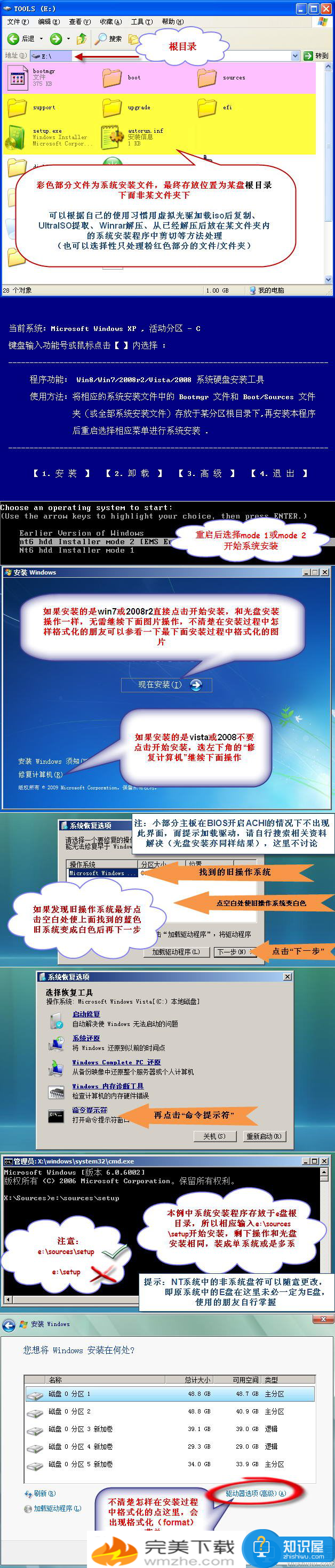
卸载NT6 HDD Installer
如果没有新安装系统,每次启动系统都会出现NT6 HDD Installer mode 1和mode 2的选项,想要卸载的话也很简单,重新运行程序,选择“2”即可成功删除。
T6 Hdd Installer使用注意事项
1、不支持Windows XP/2003/2000的安装,NT6 Hdd Installer只能安装基于NT6.x内核的系统
2、mode 1和mode 2的区别。两种方式应该如何选择呢?模式1为grub4dos方式,小部分机器有可能不兼容grub4dos;模式2为微软自带的引导方式,兼容性更好。但如果原系统为Windows XP/2003/2000时模式1添加启动项的安全性高于模式2,此时推荐选择安装模式1。当原系统为Windows 7/8/2008/2008 R2/Vista时进入系统安装界面可靠性高于模式1,此时推荐使用模式2。
3、本机有系统并且没有遭受破坏的情况下,不推荐采用WinPE系统进入安装,因为不保证硬盘的原有引导不受破坏。
相关知识
软件推荐
更多 >-
1
 一寸照片的尺寸是多少像素?一寸照片规格排版教程
一寸照片的尺寸是多少像素?一寸照片规格排版教程2016-05-30
-
2
新浪秒拍视频怎么下载?秒拍视频下载的方法教程
-
3
监控怎么安装?网络监控摄像头安装图文教程
-
4
电脑待机时间怎么设置 电脑没多久就进入待机状态
-
5
农行网银K宝密码忘了怎么办?农行网银K宝密码忘了的解决方法
-
6
手机淘宝怎么修改评价 手机淘宝修改评价方法
-
7
支付宝钱包、微信和手机QQ红包怎么用?为手机充话费、淘宝购物、买电影票
-
8
不认识的字怎么查,教你怎样查不认识的字
-
9
如何用QQ音乐下载歌到内存卡里面
-
10
2015年度哪款浏览器好用? 2015年上半年浏览器评测排行榜!















































